TortoiseSVN使用教程[多图超详细]
- 格式:pdf
- 大小:7.83 MB
- 文档页数:24

一、TortoiseSVN客户端的安装1.客户端软件:TortoiseSVN-1.7.12.24070-win32-svn-1.7.9.msi下载:\\10.0.0.127\share\SVN\SVN 客户端中文语言包:LanguagePack_1.7.12.24070-win32-zh_CN.msi下载:\\10.0.0.127\share\SVN\SVN 客户端\语言包(客户端安装在系统的默认位置,不需要特殊的配置,安装完成后需要重新起动系统, 重启之后鼠标的右键菜单会多出这么一组命令)2. 中文语言包的安装如下:二、Subversion基本工作流程这部分最重要,也是大家经常要用到的,即如何利用TortoiseSVN客户端对subversion库中的文件进行操作。
1.如何把subversion库中已经保存的文件版本检出到本地、并作修改后提交、从服务器端更新本地文件的版本。
检出到本地:初次检出到本地文件夹时,在本地新建一个空文件夹,具体操作如下图:如果要检出最新的版本可选中上图的(最新版本(H))单选按钮。
如果想检出自己需要的版本可选中上图的(版本(R))单选按钮,然后选择自己需要的版本文件。
在弹出的对话框中输入自己的用户名和密码。
修改文件后提交:(修改文件夹中的内容后文件夹会自动变成带有红色标记)在信息框中为修改的文件添加说明信息。
如下图在变更列表中选中更变的文件。
如下图点击确定后会提示输入用户名和密码。
从服务器端更新本地文件的版本:如果服务器上的版本库已经是第7版本,自己本机的版本还是第1版本。
这时你可以更新自己本地的版本为第7版本。
添加项目文件至版本库:在项目开发的过程中会添加新的项目文件,这个时候要将文件提交到版本库中去,这样别的开发人员也可以看到新添加的文件。
首先在工作目录中添加一个新的文件夹或文件,图标显示为一个加号,显示如图:然后右键单击该页面,点击commit,如图:点击commit提交。
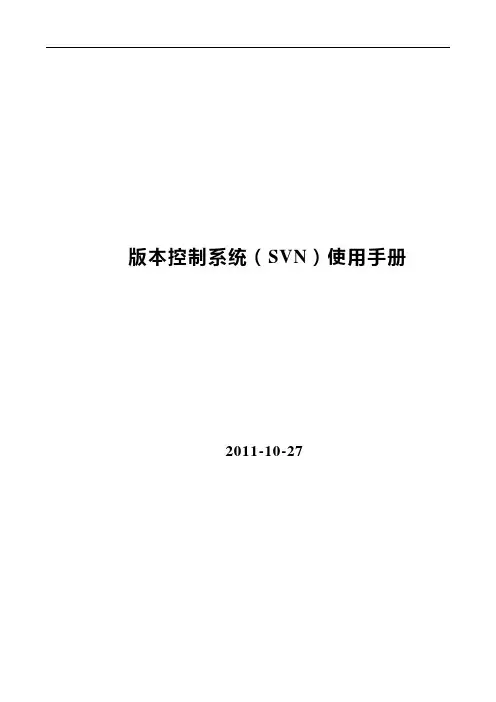
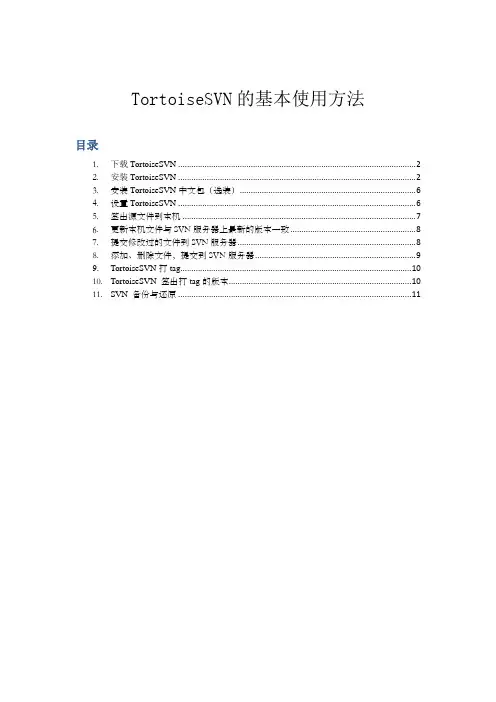
TortoiseSVN的基本使用方法目录1.下载TortoiseSVN (2)2.安装TortoiseSVN (2)3.安装TortoiseSVN中文包(选装) (6)4.设置TortoiseSVN (6)5.签出源文件到本机 (7)6.更新本机文件与SVN服务器上最新的版本一致 (8)7.提交修改过的文件到SVN服务器 (9)8.添加、删除文件,提交到SVN服务器 (10)9.TortoiseSVN打tag (10)10.TortoiseSVN 签出打tag的版本 (11)11.SVN 备份与还原 (11)1.下载TortoiseSVN安装包下载地址:192.168.0.32服务器E:\TortoiseSVN目录下:TortoiseSVN-1.7.5.22551-win32-svn-1.7.3.msiLanguagePack_1.7.5.22551-win32-zh_CN.msi (中文语言包)该安装包适用于WinXP、Win2003、Win7(32bit)。
TortoiseSVN-1.8.7.25475-win32-svn-1.8.9.msiLanguagePack_1.8.7.25475-win32-zh_CN.msi(中文语言包)该安装包适用于Win7(32bit)及以上,WinXP和Win2003需要安装windows的补丁包,下载地址:/zh-CN/download/details.aspx?id=8483下面的安装以在Win7上安装TortoiseSVN-1.8为例。
2.安装TortoiseSVN双击TortoiseSVN-1.8.7.25475-win32-svn-1.8.9.msi,点击运行,进入如下安装页面:点击“Next”,选择accept,点击“Next”,默认设置,点击“Next”,点击“Install”,显示如下安装界面,点击“Finish”,完成安装。
安装完成后,重启计算机,TortoiseSVN即可使用了。

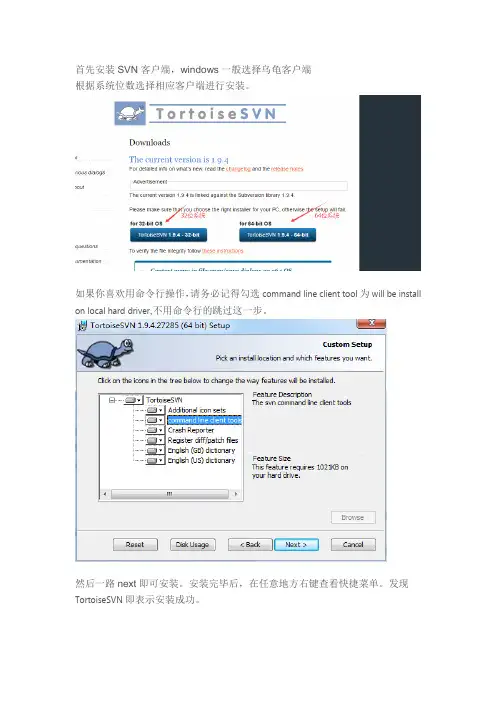
首先安装SVN客户端,windows一般选择乌龟客户端根据系统位数选择相应客户端进行安装。
如果你喜欢用命令行操作,请务必记得勾选command line client tool为will be install on local hard driver,不用命令行的跳过这一步。
然后一路next即可安装。
安装完毕后,在任意地方右键查看快捷菜单。
发现TortoiseSVN即表示安装成功。
如果勾选了安装命令行工具,那么输入命令SVN,有如下提示也表示安装成功但是此时菜单全是英文的,如果你不习惯英文,可以去下载语言包,记得下对系统位数。
安装完语言包之后,可以右键进入setting设置。
选择你喜欢的语言(比如中文),然后确定,不出意外,现在的语言已经切换到中文了。
安装教程到此结束,下面开始介绍SVN的使用。
使用说明检出项目假如项目已经在服务器的仓库里,那么现在你要做的就是把它检出到本地。
首先创建一个空文件夹。
在空文件夹内右键,选择SVN检出。
现在你看到应该是这个界面,填入版本库地址,选择确定。
此时会弹出一个对话框让你输入账号密码,输入你的账号密码即可。
记得勾选保存认证,不然每次操作都会让你输入。
等几分钟就可以检出完毕。
此时在你的目录下就能看到你的项目,现在可以开始愉快的工作了。
导入项目但是有时候你已经在本地建立好了项目,需要把你项目推到SVN上,此时应怎么做呢?右键选择版本库浏览器。
在相应目录下,右键,加入文件/加入文件夹,选择相应目录即可。
比如我现在有个项目叫SVNProject,我想把它传到SVN上。
那么我只需选择加入文件夹即可。
务必要输入提交信息。
这样别人才能知道你干了什么。
导入成功就能看到目录。
但是,不要以为导入成功就可以了。
你还得重新检出,重新检出的项目才是受SVN控制的,务必记得检出。
在SVNProject上右键检出到本地,然后在里面进行修改。
现在就可以愉快的工作了。
检出过后的右键菜单变成了这样。
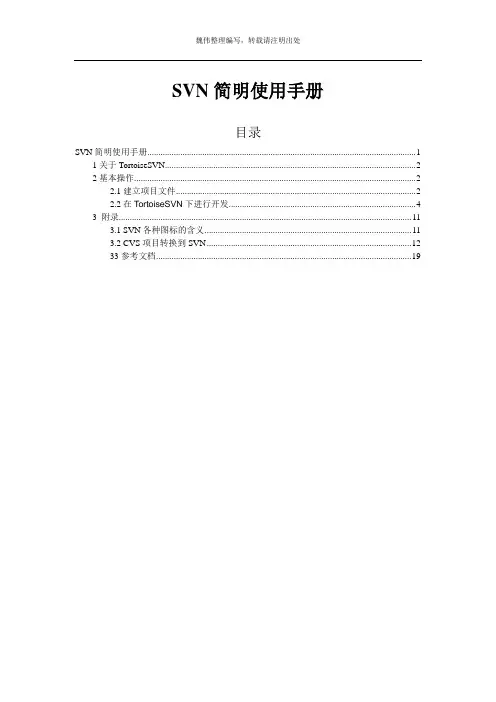
SVN简明使用手册目录SVN简明使用手册 (1)1关于TortoiseSVN (2)2基本操作 (2)2.1建立项目文件 (2)2.2在TortoiseSVN下进行开发 (4)3 附录 (11)3.1 SVN各种图标的含义 (11)3.2 CVS项目转换到SVN (12)33参考文档 (19)SVN视频教程下载:/video/1关于TortoiseSVNTortoiseSVN是Subversion版本控制系统的一个免费开源客户端,可以超越时间的管理文件和目录。
文件保存在中央的repository,除了能记住文件和目录的每次修改以外,版本库非常像普通的文件服务器。
你可以将文件恢复到过去的版本,并且可以通过检查历史知道数据做了哪些修改,谁做的修改。
这就是为什么许多人将Subversion和版本控制系统看作一种“时间机器”。
某些版本控制系统也是软件配置管理(SCM)系统,这种系统经过精巧的设计,专门用来管理源代码树,并且具备许多与软件开发有关的特性- 比如,对编程语言的支持,或者提供程序构建工具。
不过Subversion并不是这样的系统;它是一个通用系统,可以管理任何类型的文件集,包括源代码。
该使用手册主要针对使用客户端的程序员,目的是使我们WEB Team能够快速掌握新的版本控制软件的使用。
提高开发效率。
2基本操作2.1建立项目文件在本地PC硬盘上新建一个文件夹,并重新命名。
下载假设该文件夹名为WORK,对该文件夹点击鼠标右键,鼠标移动到T ortoiseSVN选项上,然后选取CHECK OUT选项,如图:在URL中输入上节讲的服务器地址,刚新建的文件夹就会添加到directory中。
Revision中默认选项是HEAD,下载最新项目版本,如果你要下载其他版本,可以选取第二个选项,输入想要下载版本号。
点击OK就可以进行下载了。
这个时候如果要求输入用户名和密码,就填写自己的域帐号和密码。
格式如上一节所示。
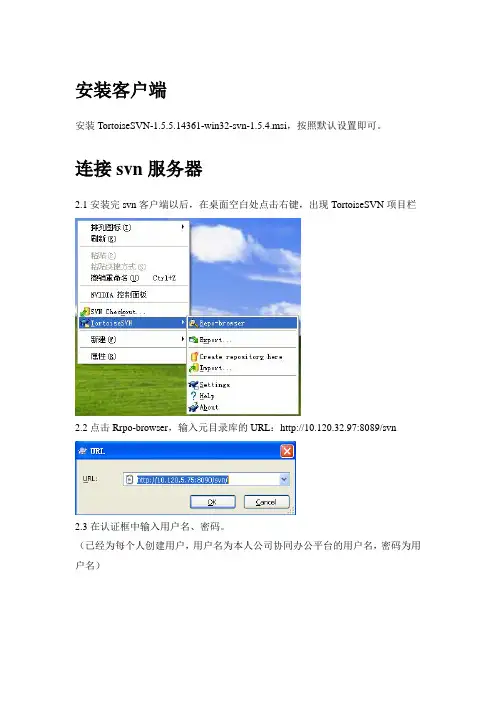
安装客户端安装TortoiseSVN-1.5.5.14361-win32-svn-1.5.4.msi,按照默认设置即可。
连接svn服务器2.1安装完svn客户端以后,在桌面空白处点击右键,出现TortoiseSVN项目栏2.2点击Rrpo-browser,输入元目录库的URL:http://10.120.32.97:8089/svn2.3在认证框中输入用户名、密码。
(已经为每个人创建用户,用户名为本人公司协同办公平台的用户名,密码为用户名)2.4 用户个人密码的修改在IE浏览器中输入:http://10.120.32.97:8090/cgi-bin/Apache22Passwd.cgi按照系统提示修改密码创建服务器端仓库目录3.1连接服务器元目录后,在元目录下点击右键,选择”Creat folder”,来创建新的项目目录3.2我们这次创建一个名字叫“日志分析”的新目录,输入新项目目录名后,点击ok,按系统提示输入更改日志信息。
注:每次在服务器端做更改时,一定要记录日志信息,这样可以方便以后的版本查询,知道每次都修改了什么。
3.3输入日志信息后,点击ok,可以看到新的目录“日志分析”已经创建。
向服务器目录库中添加新文件4.1右键点击你计划添加新文件的目录,点击“Add file”4.2找到你计划添加的文件。
本次我们向“日志分析”目录添加一个文档,名字叫“这是一个测试文档”。
不要忘记添加日志信息。
4.3点击ok后,可以看到服务器端目录库中已经有了新添加的文件。
在本地进行文件的修改更新5.1如果需要对文件进行修改更新,则在服务器目录库中找到那个文件,右键点击“Checkout”5.2按照系统提示,在本地创建一个Checkout目录5.3,文件检出后,我们就可以在本地刚创建的目录中发现这个文件。
注:有完整版本信息的文件上面有个绿色的对号5.4 编辑此文件。
演示中我们向文件中添加一行:“更改:这是修改部分”5.5 保存文件后,此文件图标上有个红色的警告符,说明它还没有与数据库文件同步。
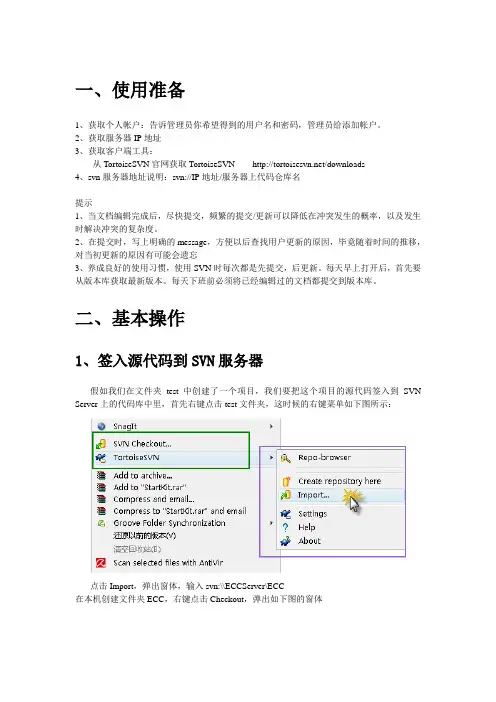
一、使用准备1、获取个人帐户:告诉管理员你希望得到的用户名和密码,管理员给添加帐户。
2、获取服务器IP地址3、获取客户端工具:从TortoiseSVN官网获取TortoiseSVN /downloads4、svn服务器地址说明:svn://IP地址/服务器上代码仓库名提示1、当文档编辑完成后,尽快提交,频繁的提交/更新可以降低在冲突发生的概率,以及发生时解决冲突的复杂度。
2、在提交时,写上明确的message,方便以后查找用户更新的原因,毕竟随着时间的推移,对当初更新的原因有可能会遗忘3、养成良好的使用习惯,使用SVN时每次都是先提交,后更新。
每天早上打开后,首先要从版本库获取最新版本。
每天下班前必须将已经编辑过的文档都提交到版本库。
二、基本操作1、签入源代码到SVN服务器假如我们在文件夹test中创建了一个项目,我们要把这个项目的源代码签入到SVN Server上的代码库中里,首先右键点击test文件夹,这时候的右键菜单如下图所示:点击Import,弹出窗体,输入svn:\\ECCServer\ECC在本机创建文件夹ECC,右键点击Checkout,弹出如下图的窗体输入svn服务器地址,如上图所示,HEAD revision表示最新版本,点击ok后,需要输入用户名密码,进行验证,验证成功后即可将服务器上的etcard仓库中的文件检出显示以下结果表示已经成功将服务器上的etcard代码仓库检出到了本地的etcard文件夹中3、提交修改过的文件到SVN服务器如修改了检出文件,那么修改后文件的状态会发生变化,如下图所示修改了位于Model文件中的二个文件ImageInfo.cs和NewsInfo.cs,下面演示如何提交到SVN 服务器。
在Model文件夹上点击右键或在Model文件下的空白处点击右键,点击SVN Comm it…弹出下面的窗体:提示:如果查看本地哪些文件被更改了,可以点击右键=>>TortoiseSVN=>>check for modifications注意:提交源代码到服务器时,一定确保本机的代码是最新版本,否则可能提交失败,或者造成版本冲突。

TortoiseSVN使用指南目录1.引言 (1)1.1目的 (1)1.2范围 (1)2. SVN基础知识 (1)2.1 SVN简介 (1)2.2 SVN特性 (1)3. SVN基本应用 (2)3.1 TortoiseSVN 最快入门 (2)3.2客户端的安装 (3)3.3 SVN服务器端登录 (6)3.3.1 Repo-browser 版本库浏览 (7)3.3.2 Create repository here 创建版本库 (9)3.3.3 SVN Checkout 检出到工作目录 (9)3.3.4 Import 导入 (11)3.3.5 Settings 设置 (11)3.4 版本库基本操作 (12)3.4.1 Show log 查看日志 (12)3.4.2 Revision graph 版本树显示 (13)3.4.3 Export 导出 (13)3.4.4 Check out 检出 (14)3.4.5 Refresh 刷新 (15)3.4.6 Add file(folder) 添加文件(文件夹) (15)3.4.7 Rename 对目录或文件进行改名 (15)3.4.8 Delete 删除 (15)3.4.9 Copy to working copy 把当前目录拷贝到本地工作拷贝 (16)3.4.10 Copy to working copy 拷贝到 (18)3.5 客户端操作 (18)3.5.1 客户端的基本操作 (18)3.5.2 常用功能介绍 (20)3.5.2.1 Update to revision 返回到版本 (20)3.5.2.2 Revert返回上一级 (21)3.5.2.3 SVN Update更新 (21)3.5.2.4 Resolved冲突已解决 (21)3.5.2.5 Switch切换 (23)3.5.2.6 Relocate重新定位 (23)3.5.2.7 Add添加 (23)3.5.2.8 Create(Apply) patch 创建应用补丁 (23)3.6 分支与合并 (24)3.6.1 常用功能介绍 (24)3.6.2 分支的建立 (25)3.6.3 分支的合并 (27)1.引言1.1目的为了对配置管理工具(Subversion,以下简称为SVN)应用过程提供指导,编制此指南。
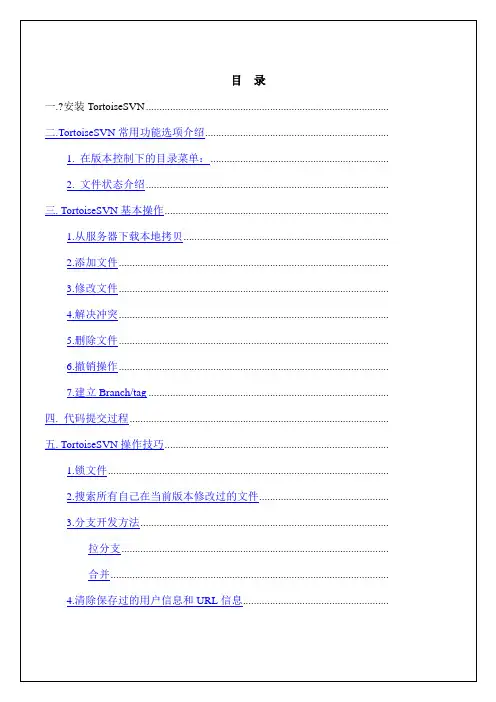
![TortoiseSVN使用教程[多图超详细]](https://uimg.taocdn.com/b9ac403aee06eff9aef80772.webp)
TortoiseSVN使用简介∙1.安装及下载client 端∙2.什么是SVN(Subversion)?∙3.为甚么要用SVN?∙4.怎么样在Windows下面建立SVN Repository?∙5.建立一个Working目录∙6.新增档案及目录到Repository中∙7.更新档案及目录∙8.更新至特定版本∙9.复制档案及目录∙10.制作Tag或是Release∙11.快速参考o11.1取得(Checkout)Repositoryo11.2更新(Update)档案或目录o11.3新增(Add)档案或目录o11.4提交(Commit)修改过的档案或目录o11.5Copy/Tag/Branch/Release档案或目录安装及下载client 端1.下载Windows 端程序:/downloads。
一般而言,如果是32-bit的Windows XP 应该使用TortoiseSVN-1.4.x.xxxx-win32-svn-1.4.x.msi 这个档案。
如果是64-bit 的操作系统,则应该使用TortoiseSVN-1.4.x.xxxx-x64-svn-1.4.x.msi 这个档案。
2.执行下载回来的TortoiseSVN 安装程序,就会进行TortoiseSVN 的安装。
正确安装后,应该进行一次的重开机,以确保TortoiseSVN 的正确无误。
3.安装成功后,在档案管理员内按下鼠标右键,应该可以看到如右图所示:大部分的TortoiseSVN的操作都是透过档案管理员及鼠标右键就可以完成了。
如果您之前使用过TortoiseCVS,应该会对这种操作方式感到十分亲切。
什么是SVN(Subversion)?有一个简单但不十分精确比喻:SVN = 版本控制+ 备份服务器简单的说,您可以把SVN当成您的备份服务器,更好的是,他可以帮您记住每次上传到这个服务器的档案内容。
并且自动的赋予每次的变更一个版本。
通常,我们称用来存放上传档案的地方就做Repository。
TortoiseSVN操作手册前言 (2)SVN简介 (2)SVN术语 (2)SVN的工作模型 (2)SVN与CVS的区别 (3)访问协议 (3)第一章开始准备 (4)强制注释 (4)忽略文件 (4)认证 (5)浏览库结构 (6)导入 (7)导出 (8)输出 (9)第二章基本操作 (11)同步 (11)提交 (12)冲突 (14)添加 (19)删除 (20)重命名 (21)查看版本历史信息 (22)还原操作 (24)提取从前版本的内容 (25)获取某一修订版本 (28)查看文件异同 (29)查看修改 (30)锁定文件 (31)解锁 (32)第三章高级操作 (32)分支操作 (32)合并 (36)转换工作拷贝 (38)标签操作 (39)版本查看图 (39)第四章属性扩展 (40)外部定义 (40)尚未解决的问题 (42)前言SVN简介Subversion的设计是为了代替CVS的新版本控制系统,也是开源的系统。
它弥补了CVS 的许多不足且增加了一些新特性。
可以参看以下三点信息:1)对二进制以及中文问题的支持方面加强很多。
2)同时,Subversion是基于HTTP、DAV协议进行通讯,所以在任何网络环境(不会再局限于子网/代理上网等问题)都可以进行访问并协同开发。
3)Subversion可以做到对项目的各级目录或子目录进行细粒度权限控制。
TortoiseSVN是Subversion的一个客户端,下载地址:/servlets/ProjectDocumentList?folderID=616微软 Visual Studio .NET 的 Subversion 插件/servlets/ProjectDocumentList?folderID=7315SVN术语修订版本号:当新建了一个Subversion版本库,从修订版本号0开始,每一次成功的提交以加1的形式递增。
HEAD:版本库中最新的版本BASE:工作拷贝中的“原始”修订版本COMMITTED:在BASE版本之前一个项目最后修改的版本PREV:一个项目最后修改版本之前的那个版本Trunk:一个目录名,作为工作的主线SVN的工作模型Subversion的版本控制模型有两种,一种叫做Copy-Modify-Merge(拷贝-修改-合并)的模型,另一种叫Lock-Modify-Unlock(锁定-修改-解锁)前者主要针对文本文件,对二进制文件,比如说图像文件,这种模型在这种情况下就不能正常工作了,因为文本文件可以合并,而二进制文件则无法合并。
TortoiseSVN日常操作指南TortoiseSVNA Subversion client for WindowsStefan KüngLübbe OnkenSimon Large2005/01/17 19:09:21二〇〇五年四月 Daan译Table of ContentsChapter 4. 日常操作指南 (4)4.1. 使用 TortoiseSVN.. 44.2. 认证 (5)4.3. 导入数据到仓库Importing Data Into A Repository. 54.3.1. 仓库规划Repository Layout 54.3.2. 导入Import 74.3.3. 特殊文件Special Files. 84.3.4. 参考项目Referenced Projects. 94.4. 取出工作副本Checking Out A Working Copy. 94.5. 获取状态信息Getting Status Information. 104.5.1. 覆盖图标Icon Overlays. 104.5.2. 资源管理器中TortoiseSVN的专栏 (12)4.5.3. 仓库状态Status Of The Repository. 124.5.4. 查看区别Viewing Diffs. 134.6. 更新工作副本Update Your Working Copy With Changes From Others. 134.7. 解决冲突Resolving Conflicts. 164.8. 把你的修改发送到仓库Sending Your Changes T o The Repository. 164.9. 获取(修改)文件(目录)信息Get/Set Information About Files/Directories. 194.10. 整合Bug跟踪系统Integration with Bugtracking Systems.214.11. 加入新文件和新目录Adding New Files And Directories.224.12. 忽略文件和目录Ignoring Files And Directories. 234.13. 删除、重命名、移动Deleting, Renaming And Moving. 244.14. 取消改变Undo Changes. 254.15. 修订日志窗口Revision Log Dialog. 264.15.1. 调用日志窗口Invoking The Log Dialog. 264.15.2. 获取附加信息Getting Additional Information. 274.15.3. 获取所有日志Getting all log messages. 294.15.4. 修改日志内容和作者Changing the log message and author 294.15.5. 统计信息Statistical Information. 294.16. 分支/标记Branching / Tagging. 304.16.1. 创建分支或标记Creating a Branch or Tag. 304.16.2. 取出还是切换?To Checkout or to Switch (31)4.17. 合并Merging. 324.17.1. Merging a Range of Revisions. 324.17.2. Merging Two Different Trees. 344.18. 创建和应用补丁Creating and Applying Patches. 354.18.1. 创建补丁Creating a Patch File. 354.18.2. 应用补丁Applying a Patch File. 354.19. 副本重定位Relocating a working copy. 364.20. 仓库浏览器The Repository Browser 364.21. TSVN的设置TortoiseSVN's Settings. 374.21.1. 一般设置 (37)4.21.2. 外观感受设置 (40)4.21.3. 网络设置 (41)4.21.4. 比较/合并设置 (42)4.22. 谁动了哪一行?Who Changed Which Line?. 45 4.23. 版本路线图Revision Graphs. 464.24. 最后Final Step. 48Chapter 4. 日常操作指南Table of Contents这份文档描述T ortoiseSVN的日常用法。
TortoiseSVN使用文档1图标含义以下是一些常用的图标及其含义:图常用图标含义2右键菜单图2.在一个版本控制的文件夹下资源管理器文件菜单中的快捷方式所有的TortoiseSVN命令都是通过windows资源管理器的右键菜单执行。
右键点击一个文件或者文件夹,大多数菜单项都能够直接显示。
一个命令是否显示取决于这个文件或文件夹或者它们的父文件夹是否受版本控制。
在某些情况下,你可能看到多个TortoiseSVN条目,这并不是BUG。
如下:图3.在一个版本控制的文件夹下资源管理器文件菜单中的快捷方式本示例是在一个受控文件夹下的某个未受控的快捷方式,在资源管理器的文件菜单下有三个TortoiseSVN条目。
一个是受控文件夹本身的,一个是快捷方式本身的,第三个是快捷方式所指向的对象。
为了帮助你区分它们,菜单条目的图标的右下角有标志,表明是文件、快捷方式、文件夹或是选中了多项。
3菜单常用功能介绍3.1Repo-Browser用来浏览文件仓库的信息,同时也能在文件仓库上做一些相关的动作。
点击后会出现填写服务器URL的对话框:输入完毕后,点击OK,弹出输入用户名密码的对话框:输入用户名密码后,就能看到仓库中所存在的一些文件夹了。
右键点击左边的结构树,我们发现这里会弹出一个菜单。
通过这些菜单,我们一样可以进行一些对仓库的操作。
3.2Export导出数据可以使用鼠标右键弹出菜单中TortoiseSVN->Export功能,也可以使用Repo-Browser中弹出菜单的Export功能,该功能可以将文件仓库中的数据导出到本地。
运行后出现:URL Of repository栏输入需要导出的数据的路径。
Export Directory栏输入导出到本地的路径,如果该路径不存在,系统将自动创建。
第三行的下来列表中是选择导出的深度,其选项意义为:Full recursive:检出完整的目录树,包含所有的文件或子目录。
Immediate Children,including floders:检出目录,包含其中的文件或子目录,但是不递归展开子目录。
TortoiseSVN 客户端操作使用说明2013-07目录1 TortoiseSVN软件及语言包的安装 (3)2 客户端向服务器导入文件操作 (6)2.1 客户端向服务器指定目录导入文件 (6)2.2 客户端向服务器导入本地指定文件夹及其文件 (13)3 客户端从服务器检出文件操作 (18)3.1 检出服务器上的指定文件至本地 (22)3.2 检出服务器上的指定文件夹至本地 (24)1 TortoiseSVN软件及语言包的安装运行TortoiseSVN程序,点击“Next”,下面的截图顺序即为安装步骤:图1.1安装位置,可自由选择图1.2显示更新记录图1.3安装TortoiseSVN语言包,图1.4正在安装…图1.5安装完成图1.6语言包安装完成之后,鼠标单击右键后如下图所示,即为中文标识。
图1.72 客户端向服务器导入文件操作2.1 客户端向服务器指定目录导入文件如图2.1所示,将该路径下的文档“测试.doc”导入服务器图2.1在图2.1中的文件目录下空白处鼠标单击右键出现图2.2所示界面,图2.2在图2所示界面中选中【导入(I)…】出现图2.3所示界面。
点击此处查看服务器版本库详细目录红线部分是版本库的根目录图2.3在图2.3所示界面中点击“绿色圈圈”部分会出现如图2.4所示界面,需要输入登录VisualSVN Server的服务器用户名和密码。
图2.4在图2.4中输入正确的用户名和密码后,点击确认即出现如图2.5所示的界面。
(此处的用户名和密码需要有SVN服务器管理员设置和分配,具体咨询SVN服务器管理员)版本库根目录版本库图2.5如果想将文档“测试.doc”导入服务器”SVN使用”目录下,鼠标左键点击,图2.6中的URL 地址栏即出现,在点击图2.6中的按钮,即出现图2.7所示的界面,图2.7中的红线框所示的“版本库URL”即为文档“测试.doc”导入服务器的目录。
图2.6图2.7点击图2.7中的按钮即出现图2.8所示的界面,图2.8表示导入成功。
TortoiseSVN教程1引言●团队开发?●修改文件而他人也在改?你修改的内容丢失?●保存了文件可又后悔了?想得到几天前的版本?●发现了bug,想知道bug何时引入的?这些问题都遇到了?那就使用TortoiseSVN吧。
TortoiseSVN是Subversion的客户端。
Subversion是针对CVS的不足而开发的版本控制系统。
这些提升主要包括以下的一些方面:1.目录、文件以及改名等元数据的版本化不同于 CVS 只关心文件的内容以及文件是否存在,所有文件、目录的相关操作都是被版本化的,例如文件的改名、拷贝等等;2.提交操作是真正的原子操作在 Subversion 中,提交操作是不可分割的,修订版本号是基于每次提交操作而非文件。
提交日志被附加在每个修订版本中,而不是像 CVS 一样冗余的进行存储;3.可通过 Apache 服务器提供基于 WebDAV/DeltaV 协议的支持,该功能可使 Subversion 通过 Apache Web 服务器使资源库更加灵活的在网上进行共享,使其在互操作性上大大优于 CVS;4.可独立运行。
当你不想使用 Apache 2.x 时候,你也可以使用 Svnserve,它可以以守护进程或者是Windows 下的服务方式独立运行;5.分支(Branching)与标签(Tagging)操作是轻量级的;6.客户服务器端分层库结构设计;7.资源库可以采用数据库(BerkeleyDB)或者是使用特定格式的文件进行存储;8.更有效的对二进制文件进行处理。
2基本概念2.1 版本库RepositorySubversion是版本管理的后台系统,其核心是保存数据的版本库-repository。
版本库用分层的“文件-目录”文件系统数来存储数据。
连接到版本库的客户能读写数据。
版本库是源码的集中存放处,记录了你的每一次修改!客户端可以从版本库中取到过去的版本。
图2.1. 典型服务器/客户机模型版版版版版版版版版版2.2 版本模型Versioning Models基本问题:共享数据而不相互覆盖?2.2.1 文件共享的问题在合作开发中文件共享的问题是显而易见的。
一:客户端SVN安装。
1.首先我们需要下载”svn小乌龟”后,进行安装。
比如我下载如下的:安装完成后,比如在我的项目在qianduan1中,我右键就可以看到如下:说明snv已经安装成功了!2:checkout项目文件。
新建或者进入目录下(比如qianduan1),右键 --> Svn Checkout -->将复制的版本库URL粘贴上,如下图:点击【ok】按钮后,就可以检索出来,如下:如下图:注意事项:.svn这个隐藏目录记录着两项关键信息:工作文件的基准版本和一个本地副本最后更新的时间戳,千万不要手动修改或者删除这个.svn隐藏目录和里面的文件!!,否则将会导致你本地的工作拷贝(静态视图)被破坏,无法再进行操作。
1) TortoiseSVN图标介绍一个新检出的工作复本使用绿色的对勾重载,表示Subversion状态正常。
在你开始编辑一个文件之后,状态就变成了已修改,而图标重载已变成了红色感叹号。
通过这种方式,你可以很容易地看出那些文件从你上次更新工作复本被修改过,且需要提交。
如果在提交的过程中出现了冲突,图标就会变成了黄色感叹号。
加号告诉你有一个文件或者目录已经被计划加入到版本控制中。
二、TortoiseSVN Client基础操作:1. SVN检出(SVN Checkout)在文件夹或者目录下单击右键–> 选择SVN检出,如下图所示点击后,在弹开窗口的版本库url框中输入版本库的目录地址,然后点击确定,如下图再点击ok按钮后,如下图:在弹出的对话框中输入用户名和密码,验证成功后,项目文件开始从远程服务器下载到本地工作目录中。
点击ok按钮后,即可获取完成,如下图所示:2. 增加(Add)在test项目文件下,新建一个b.txt文件,提交到版本库的方法如下2种:1. 先提到变更列表中,再commit到配置库中,选择新增文件,右键SVN菜单执行“Add “操作提交到”变更列表中”,然后右键SVN菜单执行”SVN Commit”提交到版本库中。